
Vi trenger alltid alle slags bilder. Når vi søker på internett, ønsker vi alltid å finne det perfekte bildet for det øyeblikket. Enten det er for å fylle bloggen din, for å fylle et design som vi gjør for instagram eller hvilken som helst jobb. Men når vi begynner å laste ned innhold, er det nesten alltid pikselert. Og det er ikke en god idé å gjøre noe med dem. Det er derfor vi skal vise deg nettsteder for å vite hvordan du vektoriserer et bilde gratis.
Disse nettsidene er veldig gode og er vanligvis åpne. Det vil si at du ikke trenger noen registrering eller gjøre noe annet trinn enn å laste opp bildet du vil vektorisere. For de som ikke vet hva det er, er det to bildelesninger: By Pixel og by Vector. Og vi har alle sett hva en piksel er i stand til å gjøre hvis du tvinger den mye ved å endre størrelsen eller zoome den for nært på skjermen vår. Og det er noe vi alltid vil angre på.
piksel vs vektor
For å vite forskjellen må vi bli matematiske. Siden, selv om du alltid har sagt at du skulle studere noe kreativt og at du ikke var interessert i matematikk, er disse i alt. For å vektorisere et bilde er det nødvendig å bruke matematikk. Siden disse i seg selv er settet av en rekke ankerpunkter som ikke trenger å være for mange. I motsetning til pikslene som trenger å være mer "spesifikke".
For å danne et bilde med piksler må vi slå sammen "firkanter". Disse rutene utgjør bildet som helhet, så hver gang du kommer nærmere det, blir de mer adskilt fra hverandre og du ser dem tydeligere. Det er derfor vi kan se dem på kantene av silhuettene våre først. I vektoren, fra ankerpunktet A, til B, er det bare én linje som komponerer den. Så det er vanskeligere å se flekker når du først zoomer inn.
Hva er bedre da?
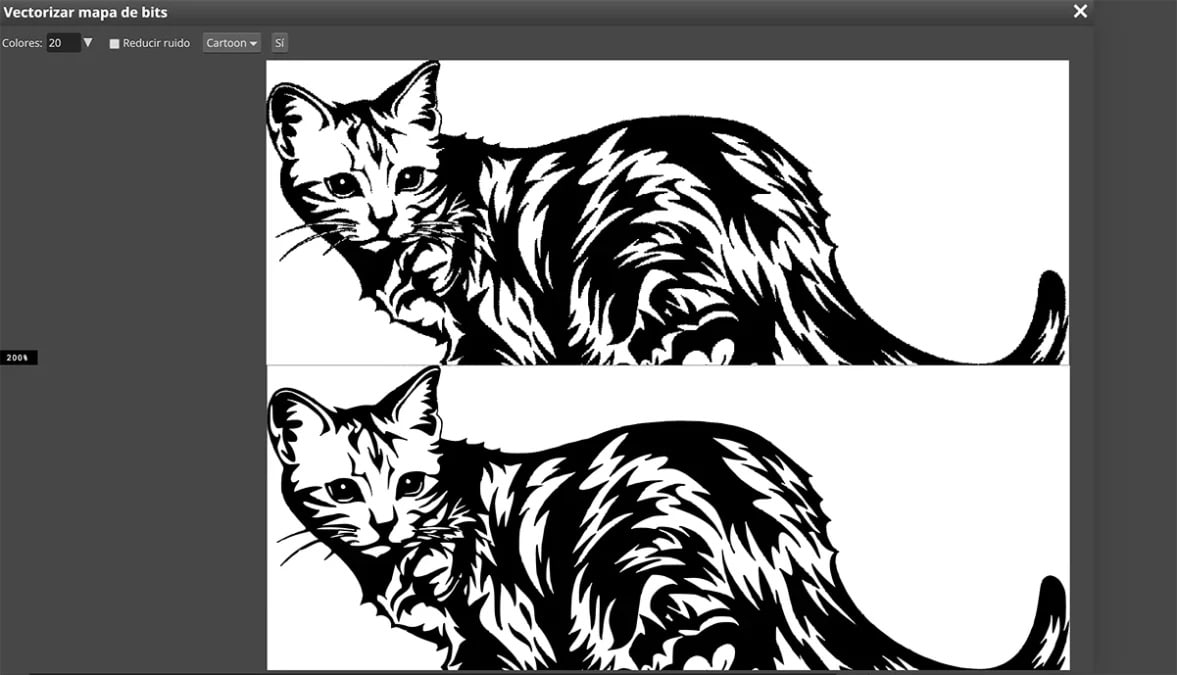
Vektorsystemet er absolutt et fremskritt for å jobbe med bilder av høyere kvalitet, det er sant. Men pikslene har en fordel, de lar deg endre fargene på et bilde på en mer spesifikk måte. Det vil si, ved å ha en "punkt for punkt" sammensetning, vi kan klare å endre hele bildet uten å flekke andre deler av komposisjonen. Selvfølgelig blir kvaliteten på bildet påvirket av modifikasjonene.
Når det gjelder vektorer, kan bildet øke eller reduseres betraktelig når vi endrer det uten å miste detaljer. Forvrengningen er mye mindre enn når vi gjør det med piksler. I tillegg må vi også ta hensyn til at vi kan redigere vektorpunktene etter at de er opprettet og at bildene tar mindre plass, siden de lagrer mindre informasjon når de lages fra et ankerpunkt til et annet med mindre størrelse.
Magisk vektor
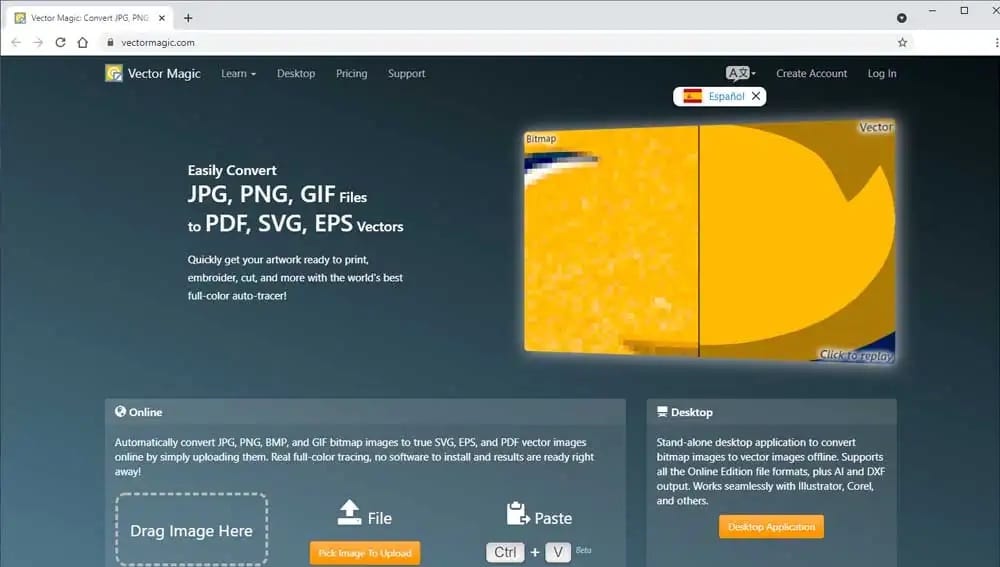
Et veldig enkelt online verktøy for å gjøre en endring av bilde til en vektorbilde. Hvis du i ditt tilfelle trenger å endre et ganske pikselert bilde, så er dette et godt nettverktøy, online og gratis. Filene som er kompatible for å utføre disse handlingene er JPG, PNG eller GIF og så konverterer du dem til EPS, PDF eller SVG. Hvilke typer filer kan du bruke senere til å redigere dem om nødvendig.
Å gjøre denne konverteringen er veldig enkelt. Du trenger bare å gå inn på siden, klikk på "Velg bilde" og søk etter bildet ditt for å laste det opp. Eller ganske enkelt, hvis du har bildet ditt tilgjengelig, dra det inn i boksen på siden og slipp det. Når den er der, vil den laste opp bildet du har lastet opp. Du vil se hvordan selve siden har muligheten til å gjøre endringer automatisk aktivert. Så du trenger ikke å trykke på noen knapp, og linjene vil fylles ut til du er ferdig.
Hvis du liker resultatet har du ikke noe annet å gjøre. Klikk på "Last ned resultatet"-knappen og du vil ha bildet ditt allerede vektorisert. Men hvis du vil, kan du også legge til noen mods før du laster den ned. For eksempel å fjerne bakgrunnen eller endre noen av fargene på bildet.
Aspose-appen
En annen av nettsidene som er online og du kan vektorisere bildene dine gratis er Aspose. Denne nettsiden har en lignende idé som Vector Magic, og det er at den ikke tilbyr noen variasjon i driften. Du kan gjøre akkurat det samme som ovenfor, ganske enkelt ved å klikke på knappen eller dra bildet. Den ekstra bonusen er at du også kan søke i DropBox- eller Drive-mappene dine i tilfelle du ikke har bildene dine på datamaskinen.
Når du laster opp bildet ditt vil du se forskjellige tilpasningsalternativer. Denne gangen handler det ikke om fargene, men om vektorbildejusteringer. Maksimal farger i det nye bildet, reduksjon av støy eller mykheten du ønsker i områdene av bildet.
autotracer.org
Dette siste verktøyet tjener også denne svært enkle funksjonen. Det eneste som har et litt eldre grensesnitt og ærlig talt styggere. Men funksjonaliteten er til syvende og sist den samme. Selv om ja, du vil ikke kunne redigere noe alternativ før du laster det ned fordi det ikke vurderer noe av det. Det de forteller deg er at det er en organisasjon som ikke krever noen data for at du skal bruke nettsiden sin, så det ser ikke ut som en fortjeneste.
Det ser mer ut som et halvferdig skoleprosjekt. Dens funksjon er ganske enkel. Du laster inn et bilde eller angir URL-en til et du har sett på internett. Ved denne anledningen kan du ikke dra siden den ikke har dette alternativet. Du angir utdataformatet, noe de andre ikke indikerte er at det har Illustrator AI-format. Noe som settes pris på siden det er veldig nyttig. Vi angir antall farger som vi ønsker å ha som grense eller om vi ikke ønsker at det skal ha en grense og vi behandler.
Vi har også et lite alternativ for utjevning, hvit bakgrunn og støyfjerning hvis vi klikker på avanserte alternativer. Men ikke mye annet, når vi først har det, behandler og laster vi ned.
Takk